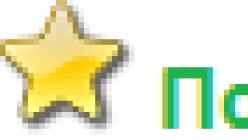Menu: Documenti - Inventari (magazzino) - Inventario delle merci
Creiamo un nuovo documento di inventario. Innanzitutto nel documento viene indicato il magazzino in cui viene effettuato l'inventario e l'organizzazione proprietaria della merce:
L'inventario delle merci può essere effettuato immediatamente per tutti gli articoli dei prodotti. Se il numero di merci è molto elevato ed è difficile crearne l'inventario in una sola volta, è possibile creare più documenti di inventario. In questo caso, ciascun documento può essere redatto per uno specifico gruppo di merci.
Il nostro inventario includerà solo prodotti del gruppo "Elettrodomestici". Per fare ciò, imposta il tipo di confronto su "In gruppo" per il campo "Nomenclatura" e seleziona il gruppo di cui abbiamo bisogno nel campo adiacente.

Successivamente, è necessario elencare gli articoli del prodotto richiesti nella tabella "Prodotti" e indicare la loro quantità effettiva nel magazzino. Per non compilare manualmente la tabella, utilizzeremo la compilazione automatica utilizzando il pulsante: "Riempi - Compila in base ai saldi delle scorte".

Il programma riempirà la tabella con la merce disponibile in base ai suoi dati:

Nella colonna "Contabilità". quantità" indica il saldo della merce in magazzino secondo i dati del programma, e nella colonna "Quantità" è necessario inserire il saldo effettivo della merce in magazzino. Nella colonna “Deviazione” il programma calcolerà gli scostamenti del saldo effettivo dal saldo contabile.

Una deviazione positiva indica un surplus di beni, mentre una deviazione negativa indica una carenza.
Un documento completamente compilato deve essere salvato nel database utilizzando il pulsante “Salva”. Il documento ha diversi moduli stampati, incluso un elenco di inventario (INV-3). È possibile stampare il documento facendo clic sul pulsante “Stampa” e selezionando il modulo richiesto:

Il documento “Inventario delle merci” registra nel database le informazioni sui saldi effettivi delle merci, ma non rettifica i saldi delle merci. Affinché i saldi contabili e quelli effettivi delle merci coincidano, è necessario, sulla base dell'inventario, cancellare le merci mancanti e capitalizzare l'eccedenza.
Cancellazione delle merci in base ai dati di inventario
La cancellazione della merce viene effettuata utilizzando un documento con lo stesso nome.Menu: Documenti - Rimanenze (magazzino) - Storno merci
È più conveniente redigere un documento in base all'inventario delle merci, quindi il programma lo riempirà immediatamente con la merce mancante:

È necessario registrare il documento utilizzando il pulsante “OK”, tutta la merce mancante verrà stornata dal magazzino al momento della registrazione.
Capitalizzazione delle merci in base ai dati di inventario
La registrazione delle merci viene effettuata anche sulla base dell'inventario utilizzando il documento “Registrazione delle merci”. Il programma trasferisce sul documento tutte le merci per le quali sono state rilevate eccedenze:
Anche il prezzo del prodotto (costo di capitalizzazione) è stato inserito automaticamente: il programma ha sostituito il costo medio di questo prodotto nel magazzino. Se nel database non sono presenti dati sul costo delle merci, la colonna "Prezzo" dovrà essere compilata manualmente.
Il documento compilato dovrà essere inoltrato cliccando il pulsante “OK”; al momento della registrazione la merce in eccesso verrà accreditata a magazzino.
Registrazione della riclassificazione delle merci
Se registri nel database le caratteristiche aggiuntive dei prodotti (colori, dimensioni, ecc.) e trovi una classificazione errata, puoi registrarli senza effettuare un inventario. Per fare ciò, utilizzare il documento "Adeguamento delle serie e caratteristiche delle merci".Menu: Documenti - Inventari (magazzino) - Rettifiche di serie e caratteristiche delle merci
Supponiamo di trovare una carenza di una maglietta bianca della taglia M, mentre c'è una maglietta nera in più della stessa taglia.
Creiamo un nuovo documento di rettifica, compiliamo il magazzino e l'organizzazione al suo interno:

Aggiungiamo una nuova riga alla tabella, indichiamo l'articolo in essa contenuto - Maglietta, quantità - 1 pezzo. Nel campo "Caratteristiche dell'articolo (vecchio)", seleziona la caratteristica "M, Bianco" e nel campo "Caratteristiche del nuovo prodotto", seleziona "M, Nero".

Al momento della spedizione del documento, cliccando il pulsante “OK”, il programma cancellerà una maglietta bianca dal magazzino e accrediterà quella nera.
A proposito, nelle versioni precedenti di 1C 8.2, l'inventario avviene secondo gli stessi principi, differisce solo l'aspetto dell'interfaccia.
Lo schema di inventario generale nel programma 1C è il seguente:
- Creazione e compilazione di un documento di inventario. Viene utilizzato per inserire i dati effettivi sulla presenza o assenza di articoli nel magazzino. Il documento non contiene alcuna registrazione.
- Se viene rilevata una carenza di merce, è necessario ammortizzarla utilizzando il documento "Storno merce" (meno spesso "").
- Se è presente una franchigia, questa viene contabilizzata utilizzando “ “.
Vediamo questi documenti nel dettaglio.
Nell'interfaccia 1C Accounting 8.3, il registro dei documenti di inventario si trova nella sezione "Magazzino":
Per creare un nuovo inventario nel diario che si apre, fai clic sul pulsante "Crea". Compiliamo l'intestazione del documento con i dettagli “Organizzazione”, “Magazzino”:

La fase successiva è la compilazione della quantità contabile delle merci in magazzino. Per fare ciò, fare clic sopra la parte tabellare "Riempimento" - "Riempimento in base ai saldi delle scorte":

Nota: la quantità contabile è compilata alla data del documento e non al momento attuale!
Nella tabella verrà visualizzato un elenco di tutti i beni disponibili (secondo le credenziali nel programma 1C):

Vediamo due colonne:
Ottieni 267 lezioni video su 1C gratuitamente:
- Fatto quantità: questi dati devono essere compilati in base ai saldi effettivi presenti nel magazzino. Per impostazione predefinita, 1C inserisce queste quantità dalle credenziali.
- Contabilità quantità: quanto prodotto è disponibile in base ai dati del programma.
Adesso la cosa più interessante è che contiamo quante merci sono effettivamente in stock e le inseriamo nella colonna “Quantità effettiva”:

Una volta inseriti tutti i dati, annotare il documento. Ora puoi stampare la documentazione primaria necessaria cliccando sul pulsante “Stampa”:
- Elenco inventario delle merci - INV-3
- Ordine di effettuare un inventario - INV-22
- Foglio corrispondente INV-19

Se hai notato, l'inventario stesso non registra alcuna registrazione contabile. Ora devi cancellare o capitalizzare i beni che ne hanno bisogno.
Il nostro video sulla compilazione dell'inventario in 1C 8.3:
Cancellazione della merce in 1C dal magazzino
Per cancellare le merci in base all'inventario, è necessario creare un nuovo documento di cancellazione.
In "Inventario", fare clic sul pulsante "Crea in base a" - "Storno merci":

Il programma 1C Accounting 8.3 genererà automaticamente una cancellazione per gli articoli che presentavano una carenza:

Se tutto è corretto, basta fare clic sul pulsante “Passa”. Controlliamo le registrazioni per la cancellazione della merce:

Ricevimento della merce secondo l'inventario
27 maggio 2013Durante il funzionamento di un'impresa, per vari motivi, è necessario confrontare i saldi delle merci in magazzino e i dati del sistema contabile 1C 8 e effettuare un inventario.
In questo esempio vedremo come effettuare correttamente la contabilità, l'inventario, le merci in magazzino, quali documenti utilizzare e come redigerli correttamente.
Tieni presente che tutti gli esempi e la posizione dei documenti/libri di consultazione sono descritti nell'interfaccia completa del programma 1C 8.2 USP.
Quindi il primo passo. Elaboriamo il documento “Inventario delle merci nei magazzini”.
Nel registro del documento, fare clic sul pulsante "Aggiungi".
Nella nuova finestra del documento, è necessario inserire l'organizzazione e il magazzino per i quali effettueremo un inventario.
Anche in questo documento ci sono condizioni per lo svolgimento dell'inventario.
Se è necessario confrontare i saldi effettivi delle merci nel magazzino e nel database del programma 1C per un determinato articolo, impostare il flag "Nomenclatura" e nella riga selezioniamo quale nomenclatura ci interessa. Durante la compilazione del documento, vedremo nel database il prodotto rimanente per l'articolo selezionato.
Se imposti la bandiera "Gruppo di nomenclatura" quindi, per analogia, vedremo la merce rimanente nel magazzino selezionato, che è inclusa nel gruppo di prodotti.
Bandiera "Prendi in considerazione le serie" aggiunge un'altra colonna alla parte tabellare, che mostra il numero di serie, se, ovviamente, il prodotto è contabilizzato per serie.

Se nessuno dei flag è impostato, quando si preme il pulsante "Riempi"/Riempi in base ai saldi delle scorte (reg)". La parte tabellare del documento verrà compilata con i saldi di magazzino secondo contabilità.

Dopo la compilazione del documento, la parte tabellare comprende le voci della nomenclatura che vengono elencate su tutti i conti contabili presso il magazzino selezionato:

In una colonna "Quantità contabile" i dati sono stati sostituiti secondo la contabilità nel programma 1C e nella colonna "Quantità" questi dati sono stati duplicati (per default si presuppone che i dati nel magazzino e nel database siano gli stessi), ma nella colonna quantità è necessario inserire i dati di inventario effettivi. E l'eccesso o la carenza verranno calcolati automaticamente nella colonna della deviazione.

Quando i dati sono in una colonna "Quantità" compilato, è necessario salvare il documento. Dopo il salvataggio è possibile generare moduli stampati del documento utilizzando il pulsante "Foca" In questo documento sono presenti due moduli stampati.

L'atto di inventariare le merci in un magazzino è simile al seguente:

E l'elenco dell'inventario (M-21) ha la seguente forma:

Passo due. Se la quantità di merci nel magazzino differisce dalla quantità contabile nel database, in base al documento "Inventario delle merci nei magazzini" generiamo un documento "Storno della merce", include le voci per le quali il saldo effettivo era inferiore a quello del programma base.

Documento "Storno di merci" assomiglia a questo:

Si prega di notare che quando si inserisce la base, il documento di organizzazione, magazzino e inventario viene automaticamente inserito nell'"intestazione" del documento. Nella scheda "Prodotti" nella sezione tabella sono stati inseriti solo gli articoli per i quali si è verificata una carenza e nelle stesse quantità.

Nella scheda "Account", inserisci i dettagli
- "Conto cancellato" - 947,
- "Spese"- Perdite e carenze (sabato)
- "Finalità fiscale dei costi"-Hoz. attività.
Quando questo documento verrà elaborato, la merce verrà cancellata dal database 1C.

Inserzioni di documenti:

Documento "Storno della merce" ha anche un modulo stampato. Per crearlo, premere il pulsante “Timbro”/Atto di cancellazione della merce (reg.).

Passo tre. Per capitalizzare le eccedenze individuate in fase di inventario in magazzino, utilizziamo il documento "Registrazione di merci". Consigliamo di inserirlo anche in base al documento "Inventario delle merci nei magazzini", con questo metodo di creazione di un documento, tutti i valori necessari verranno trasferiti lì automaticamente.

Quando si crea un documento in questo modo, il bookmark "Merce" Assomiglia a questo:

Qui venivano trasferite tutte le merci effettivamente in eccesso nel magazzino.
Nella scheda "Account", inserisci i dettagli:
- "Conto dei redditi" - 719
- "Finalità fiscale del reddito"-Hoz. Attività.

Inserzioni di documenti:

Una volta compilato questo documento, verranno registrate le merci presenti in magazzino che non erano incluse nel programma. Ora la quantità di merci nel database contabile e effettivamente nel magazzino coincide. Di seguito è mostrata una forma stampata del documento.

Per riassumere, vorrei evidenziare la cosa principale:
- Creiamo il documento “Inventario delle merci nei magazzini” e compiliamo la colonna “Quantità”.
- Sulla base del documento "Inventario delle merci nei magazzini", creiamo due documenti "Ricevuta delle merci" e "Storno delle merci". Se li inserisci in base ai dati, vengono compilati automaticamente. Vai alla scheda "Conti" e compila i dettagli con i parametri necessari.
Ogni organizzazione che dispone di inventario nei propri magazzini effettua regolarmente l'inventario. In questo caso, possono essere rilevate deviazioni nella quantità di un particolare articolo, sia al rialzo che al ribasso. Il documento di inventario in base al quale vengono successivamente adeguati i dati relativi alla quantità delle merci, consentirà di allineare i valori effettivi a quelli indicati nella base informativa.
La logica dell'inventario è la stessa per tutte le versioni di 1C:
i beni in eccedenza devono essere capitalizzati;
gli elementi mancanti devono essere cancellati.
La prima fase per riflettere i risultati dell'inventario in 1C consiste nel creare e compilare un documento con lo stesso nome, che contiene informazioni sulle deviazioni esistenti nel magazzino. Successivamente, la merce viene svalutata o capitalizzata in base agli scostamenti riscontrati.
Compilazione di un documento di inventario in 1C: Contabilità
Per questa operazione è prevista una voce separata nell'interfaccia del programma nella sezione “Magazzino”:
Quando vai alla sezione, si apre un elenco di inventari precedentemente completati, ma dobbiamo creare un nuovo documento. Ciò avviene normalmente facendo clic sul pulsante “Crea”:
Si prega di prestare attenzione alla compilazione dei campi nell'intestazione del documento:
è necessario fissare una data. I saldi verranno riempiti esattamente in questa data;
È possibile generare un documento per magazzino o per persona responsabile. Scegliendo il primo metodo verranno riempiti i saldi del magazzino specificato. Nella seconda opzione, verranno generati i saldi per tutti i magazzini attribuiti a questa persona responsabile.
Analizziamo l'inventario del magazzino. Il documento deve essere compilato; ciò avviene automaticamente quando si seleziona un metodo di compilazione dal menu a tendina del pulsante “Compila”:
Verrà generata una tabella con tutte le merci elencate nel magazzino specificato in 1C:
La tabella mostra l'articolo, le sue quantità effettive e contabili. Il documento può essere registrato e stampato per essere inviato al magazzino per l'inventario diretto. A questo scopo è disponibile un modulo stampabile:
Il modulo viene compilato dai dipendenti del magazzino, dopodiché i dati effettivi vengono inseriti nella colonna corrispondente della tabella:
Il programma stesso calcola la deviazione: le carenze sono indicate in rosso con un segno “-” e le eccedenze sono indicate in nero. Dopo aver compilato la colonna, il documento viene registrato e registrato. Sulla base di esso, è possibile stampare i moduli cartacei necessari:
L'inventario in 1C: la contabilità stessa non cancella né capitalizza, per queste operazioni vengono forniti documenti separati.
Cancellazione di merci in base all'inventario in 1C: contabilità
Esistono due modi per cancellare le merci in base ai risultati dell'inventario: creare un nuovo documento nella sezione Magazzino-Inventario o utilizzare la funzione "Crea in base a". Il secondo metodo è più semplice e veloce.
Il confronto dei dati documentali sulla presenza e sulla circolazione dei beni materiali con le loro condizioni effettive è un punto importante non solo per le autorità di regolamentazione, ma anche per condurre attività di successo e per se stessi. Ciò si ottiene effettuando un inventario. E ora, quando tutta la contabilità è mantenuta nel programma 1C, l'inventario viene eseguito allo stesso modo.
Caratteristiche generali dell'inventario in 1C
L'uso diffuso di 1C nella contabilità consente di automatizzare il processo di inventario per qualsiasi volume di materiali contabili e indipendentemente dalla lontananza dei locali di magazzino o. Vantaggi del metodo:
- Il programma contiene già informazioni sui gruppi di prodotti.
- Non sono necessari moduli speciali, poiché possono essere stampati già compilati.
- Nel programma è integrato un semplice metodo di calcolo.
- Gli errori e l'influenza del fattore umano sono ridotti al minimo.
- Il tempo necessario per la procedura è stato ridotto.
L'inventario in 1C ha le sue caratteristiche, che assomigliano a queste:
- È necessario installare la versione corrente del programma.
- È necessario un terminale per la lettura dei codici a barre.
- Tutti i documenti primari sul movimento del MC devono essere inseriti correttamente in 1C.
- Le registrazioni del saldo del fatturato vengono generate in base ai conti contabili pertinenti. I risultati dell'inventario vengono confrontati con essi. Il totale dovrebbe corrispondere.
- L'inventario viene effettuato separatamente per la persona (o finanziariamente responsabile).
- Non è consentita la riclassificazione. La regolazione è possibile solo in un periodo.
Le regole generali per l'inventario fino a 1C sono mostrate in questo video:
Effettuazione dell'inventario e della gestione della proprietà
La procedura per la conduzione dell'inventario è stabilita nelle linee guida del Ministero delle Finanze e tiene conto di tutte le caratteristiche delle varie configurazioni del programma 1C. Come effettuare un inventario: a questo scopo è disponibile un'apposita finestra “Inventario merci”, nella quale è possibile creare un nuovo documento per registrare il confronto effettivo e documentato dei saldi dei materiali inventariati. In questo caso, verrà rivelata una discrepanza tra il valore dei saldi reali e quelli registrati. Maggiori dettagli di seguito.
8.3 e 8.2
I principi per condurre l'inventario nelle versioni 8.2 e 8.3 sono gli stessi. Ci sono solo alcune differenze nell'interfaccia che, con sufficiente esperienza in 1C, possono essere facilmente superate. La sequenza di azioni in 1C 8.3 quando si effettua l'inventario e le merci in un magazzino è la seguente:
- Selezionare nel menu la sezione “Magazzino” e poi dall'elenco delle voci dell'inventario – “Inventario merci”.
- Nella finestra che appare, clicca sul pulsante “Crea”, quindi su “Effettuare l'inventario”.
- Compila la nuova scheda visualizzata indicando il periodo di inventario, il numero dell'ordine e il motivo dell'inventario.
- Vai alla sezione “Commissione di inventario” e compilalo.
- Generare l'ordine INV-22 ed eseguirlo.
- I risultati dell'inventario in 1C sono documentati. Per fare ciò, è necessario creare nuove schede “ ” e “Ricevuta merce”, compilarle di conseguenza e registrarle.
Questo programma ti consente di inventariare i lavori in corso. Questo è fatto in questo modo:
- Nel menu principale, è necessario selezionare “Produzione” e poi nella sezione “Uscita del prodotto” – “Inventario di NZZHP”.
- Nella finestra Inventario in lavorazione che si apre, inserisci i dati necessari e registrali.
- Selezionare quindi dal menu “Operazioni” e “Chiusura Mese”.
- Eseguire questa operazione.
- Creare un preventivo di spesa. Il WIP verrà visualizzato come una riga separata.
In questa configurazione 1C, è possibile eseguire un inventario dei conti fuori bilancio con l'applicazione mobile 134. Ciò può essere fatto utilizzando il pulsante MC 0.4, che può essere aggiunto nella seguente sequenza:
- Servizio.
- Rapporti aggiuntivi.
- Elaborazione aggiuntiva della tabella esterna.
contabilità 1c
L'inventario di cassa nella contabilità 1C viene effettuato confrontando i saldi di denaro nei conti con le informazioni sugli estratti conto di 1C e si presenta così:
- Nella sezione “Banca e cassa”, seleziona tra le voci bancarie “Estratti conto bancari”.
- Seleziona il numero di conto per data.
- Per l'analisi, nella sezione “Rapporti”, selezionare in sequenza: “Rapporti standard”, “Rapporti di tornitura”.
- Specificare il numero di conto e il formato del report.
- Creare una selezione in base ai dati di output.
- Controlla i tuoi saldi per giorno del periodo selezionato.
I risultati si riflettono nel rapporto sull'inventario 1C. Il suo modulo può essere compilato in 1C solo manualmente.
E per i calcoli dell'inventario, è necessario eseguire le seguenti operazioni:
- Vai al menu principale in “Vendita” e poi – “Inventario degli insediamenti”.
- Seleziona quindi la controparte a cui sei interessato.
- Nella finestra che appare, verranno visualizzate le informazioni complete su e.
Vendita al dettaglio 1C
 Nella configurazione al dettaglio 1C, è conveniente effettuare un inventario dei saldi, nonché la loro capitalizzazione e cancellazione:
Nella configurazione al dettaglio 1C, è conveniente effettuare un inventario dei saldi, nonché la loro capitalizzazione e cancellazione:
- Per fare ciò, devi andare in sequenza: "Marketing", "Inventario e acquisti", "Analisti delle operazioni aziendali".
- Creare un nuovo documento “Registrazione inventario” o “Storno inventario”, effettuare una registrazione e chiudere.
- Successivamente, nella sezione del menu “Magazzino” e poi “Inventario”, crea un ordine per il ricalcolo della merce e compilalo.
- La fase successiva: creare il file “Ricalcolo merci”, compilarlo e accedere alla scheda “Prodotti”.
- Compila la nomenclatura e i prezzi.